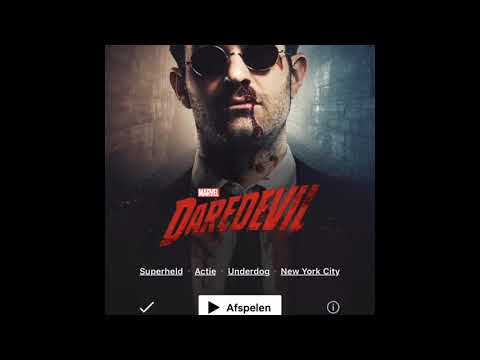iTunes is een geweldig programma dat wordt gebruikt voor het downloaden van muziek, video's en games naar je computer of iPhone. Helaas kan het echter soms worden geplaagd door technische problemen waardoor het niet meer reageert of vaak vastloopt. Om dit probleem op te lossen, moet u het programma verwijderen en vervolgens opnieuw installeren op uw computer. Gelukkig is dit een eenvoudig proces dat slechts een paar stappen en een beetje tijd vereist.
Stappen
Methode 1 van 3: Het programma volledig op een pc verwijderen

Stap 1. Open uw configuratiescherm
Om dit te bereiken, gaat u naar het opstartmenu en vindt u het in de rechterkolom. Klik erop en zoek naar de link "programma's verwijderen" onder de kop "Programma's". Selecteer deze optie.

Stap 2. Verwijder iTunes en bijbehorende software
Om een programma te verwijderen, klikt u met de rechtermuisknop op het programma en selecteert u "Verwijderen". Om iTunes correct te verwijderen, moet u alle bijbehorende programma's in deze exacte volgorde verwijderen:
- iTunes;
- Apple software update;
- Ondersteuning voor Apple mobiele apparaten;
- Bonjour;
- Apple-toepassingsondersteuning (32-bits);
- Apple-toepassingsondersteuning (64-bits).

Stap 3. Bevestig dat alle programma's zijn verwijderd
Ga naar "Deze computer" en selecteer de lokale schijf (C:). Als er snelkoppelingsmappen zijn voor een van de programma's die u zojuist hebt verwijderd, verwijdert u deze hier permanent. Als ze niet kunnen worden gevonden, hebt u ze al volledig verwijderd.

Stap 4. Start uw computer opnieuw op
Telkens wanneer u een programma verwijdert, is het belangrijk om uw computer daarna opnieuw op te starten.
Methode 2 van 3: Het programma volledig verwijderen op een Mac

Stap 1. Sleep iTunes naar de prullenbak
Neem het bureaubladpictogram en sleep het naar de prullenbak en volg dit door de prullenbak te legen. Als het programma niet voltooid lijkt te zijn nadat u dit hebt gedaan, voert u de volgende stappen uit.

Stap 2. Start de activiteitenmonitor
Zoek de iTunes-helper en verwijder deze uit uw lijst met aanmeldingsitems.

Stap 3. Controleer de verwijdering
Ga naar de map bibliotheek/voorkeuren en verwijder alle items die aan het begin worden vermeld met com.apple.itunes.

Stap 4. Verwijder de iTunes- en Apple-servicemappen voor mobiele apparaten
Deze kunnen worden gevonden in uw bibliotheek en worden verwijderd door ze naar de prullenbak te slepen. Zorg ervoor dat u hierna de prullenbak leegt.

Stap 5. Start uw computer opnieuw op
Nadat u elk spoor van iTunes-software of downloads op uw computer hebt verwijderd, start u deze opnieuw op. U kunt nu beginnen met het herinstallatieproces.
Methode 3 van 3: iTunes opnieuw installeren

Stap 1. Download het installatieprogramma
Bezoek de Apple-website om het gratis iTunes-installatieprogramma te downloaden. Download het op uw computer; dit kan enkele minuten duren. Mogelijk wordt u gevraagd een locatie op uw harde schijf te selecteren waar u het installatieprogramma wilt opslaan.

Stap 2. Voer het installatieprogramma uit
Zodra het downloaden naar uw computer is voltooid, voert u het programma uit. Het wordt geopend als een dialoogvenster; klik op de "volgende knop" totdat u bij de pagina met voorwaarden en overeenkomsten komt. Ga vervolgens akkoord met de voorwaarden en overeenkomsten en selecteer 'volgende'.

Stap 3. Kies de installatie-opties
De volgende paar pagina's in het dialoogvenster gaan over de basisinstellingsopties. Selecteer of u van iTunes de standaard audiospeler, de standaardtaal en de bestemming van de map wilt maken.

Stap 4. Rond de installatie af
Nadat u het hele dialoogvenster hebt doorlopen, krijgt u de optie om de installatie te voltooien. Selecteer dit.

Stap 5. Start uw computer opnieuw op
Om de installatie af te ronden. Start je computer opnieuw op. Open vervolgens iTunes wanneer het opnieuw opstarten is voltooid om te testen of de installatie is gelukt.
Tips
- Het is ook een goed idee om regelmatig te upgraden naar de nieuwe versie van iTunes wanneer deze uitkomt om toegang te krijgen tot nieuwe functies.
- Mogelijk moet u andere Apple-programma's voor uw iPhone of iPod opnieuw installeren nadat u iTunes volledig van uw computer hebt verwijderd.